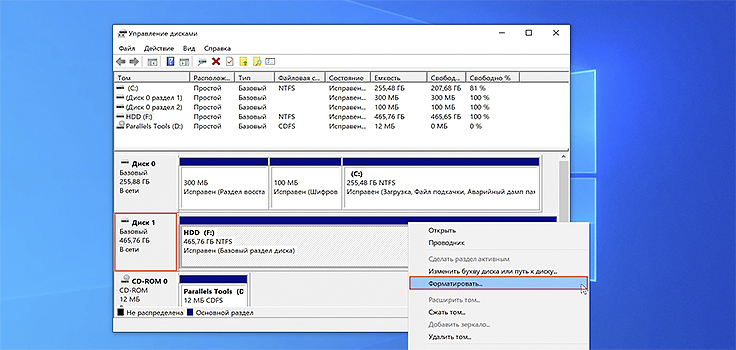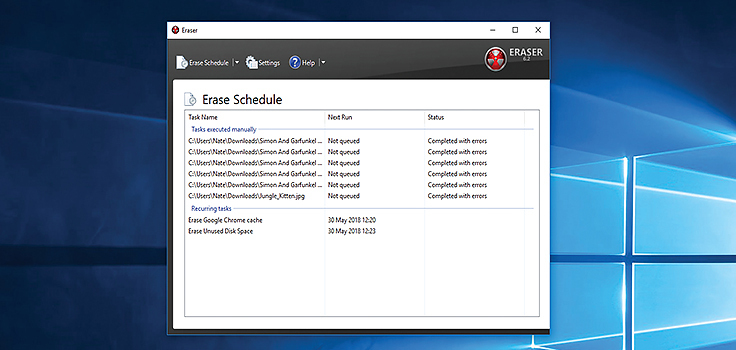20 Июл 2023
Как полностью удалить файлы с жёсткого диска и зачем это нужно

Удаление файлов без возможности восстановления – когда и зачем это нужно?
Многие пользователи даже не догадываются о том, что удалённые файлы с жёсткого диска стандартным методом довольно просто восстановить при помощи обычных программ, находящихся в свободном доступе, и даже на первый взгляд надёжное форматирование не спасёт ситуацию так как после него всё удалённое также без проблем восстанавливается. А почему так происходит и что с этим делать рассмотрим подробнее далее в тексте.
Как происходит удаление информации с жёсткого диска при использовании стандартных методов
Каждый файл, хранящийся на жёстком диске представлен в виде блоков данных, расположенных в разных ячейках диска, которые контролируются главной таблицей файлов (Master File Table). При совершении действия «удалить файл» производится очистка записи о файле только в данной таблице, а сама информация физически так и остаётся нетронутой, продолжая находиться на жёстком диске. А пропадёт она полностью только когда на её место расположатся новые данные, совершив физическую перезапись ячейки памяти.
В случае с форматированием при использовании разных настроек и сценариев, перезапись может как произойти, так и нет. Рассмотрим некоторые из них:
- Быстрое форматирование Windows – производится обычная очистка главной таблицы все файлы физически остаются не тронуты и ждут перезаписи.
- Полное форматирование Windows – в процессе данного форматирования происходит одновременная очистка таблицы данных с последующим заполнением ячеек памяти «нулями» что на физическом уровне производит перезапись информации.
- Средство удаления Mac OS – по стандарту форматирование в данной системе только сбрасывает записи главной таблицы файлов, но в настройках есть функция очистки блоков информации, которая в несколько проходов перезапишет данные физически на «нули», таким образом сделав невозможным восстановление удалённой информации.
- Штатное форматирование из-под Linux – пересоздаёт таблицу данных на новую, а сами файлы так и остаются лежать на жёстком диске.
Зачем и кому следует производить полное удаление информации из жёсткого диска
На первый взгляд безобидный процесс, может оказаться серьёзной проблемой при попадании личных или секретных данных в руки злоумышленников. Так, удалённые, но не перезаписанные файлы могут легко попасть в «плохие» руки при определённых сценариях:
- Продажа или обмен компьютера/ноутбука;
- Потеря либо утилизация носителя информации;
- При передаче на временное использование гаджета и накопителя вторым лицам.
Восстановление данных произвести довольно просто, все нужные инструменты находятся в свободном, бесплатном доступе поэтому списывать со счетов такой вариант развития событий не стоит. Даже если вы не держите на жёстких дисках секретной ценной информации, злоумышленники могут легко воспользоваться личными данными, приватным фотографиями, документами, данными банковских карт и т.д.
Как удалить файлы с носителя информации без возможности восстановления
Самым действенным способом полностью устранить остатки важной информации — это самостоятельно заполнить внутренний объём памяти бесполезными данными, допустим после удаления документов, записать на весь объём диска сериал и ещё раз удалить его, что полностью устранит возможность восстановления той информации, которую вы хотите скрыть.
В случае с функцией полного форматирования, когда ячейки памяти заполняются «нулями», существует шанс что часть информации будет восстановлена. Так как существуют методы физического анализа, где ненастоящий 0 заложенный «полным форматированием» определяется, а предыдущая информация восстанавливается. Но это всего лишь теория так как современные алгоритмы размещения данных по блокам памяти совместно с «черепичным» методом записи делают шанс такого восстановления близким к нулю.
Однако перестраховка в любом случае не помешает, особенно если накопитель хранил коммерческие или государственные тайны, банковскую информацию и т.д. Не зря ведь в некоторых странах для устранения возможности восстановления секретных данных, носители информации утилизируют физически, так как человеческий фактор м программные ошибки ещё никто не отменял.
На данный момент произвести полное удаление можно различными инструментами рассмотрим некоторые из них:
- Полное форматирование – отличный способ быстро произвести полное удаление файлов без восстановления. Не подойдёт только в тех случаях, когда нужно удалить определённое количество файлов так как очищает память диска полностью.
- Использование сторонних программ – практически идеальный выбор для любой ситуации. Благодаря широкому разнообразию приложений и их функционалу можно без проблем совершать такие операции как: полное удаление файлов со всего диска, уничтожение одного файла или целой группы информации, очистка следов от удалённых файлов и т.д. На текущее время можно выделить несколько популярных программ: CCleaner, Eraser, File Shredder, Paragon Disk Wiper.
- Физическое уничтожение – следующий способ отличается последующей невозможностью использования носителя после данной процедуры. Чаще всего такой метод используют при завершении эксплуатационного срока накопителя, когда он отработал, но записанная на нём информация имеет ценность. Поэтому для полной безопасности жёсткий диск подвергается физическому уничтожению. Для этого используют несколько методов: механическое уничтожение (уничтожают специальным промышленным шредером либо вручную, при помощи подручных инструментов), термический метод (магнитное покрытие жёстких дисков имеет температурный предел в 113 градусов, превышение которого уничтожает все записи), магнитное воздействие (мощный электромагнитный импульс полностью уничтожает всю информацию).